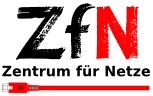E-Mail-Client einrichten
Einstellungen
Für die Nutzung der zentralen Mailserver mit einem E-Mail-Client-Programm werden folgende Einstellungen empfohlen:
- Posteingangsserver:
imap.uni-bremen.de Port 993 mit SSL/ TLS - Postausgangsserver:
smtp.uni-bremen.de Port 465 mit SSL/TLS
(alternativ: Port 587 mit STARTTLS, z.B. falls Port 465 bei Ihrem DSL-Anschluss gesperrt ist.)
Die Authentifizierung mit Benutzername und Passwort muss jeweils aktiviert sein.
Outlook, Thunderbird und weitere Programme erlauben eine automatische Konfiguration auf Grund der eingegebenen Uni-E-Mailadresse.
Thunderbird für Windows, macOS und Linux erhalten Sie kostenlos unter: https://www.thunderbird.net/de/thunderbird/all/
Kalender
Die Kalender des Webmail Servers k?nnen auch mit CalDav, ActiveSync oder Apple iCal abgefragt werden. Ein Anleitung finden Sie nach dem Login im Webmailer in der 'Hilfe'.
GMail
Die Nutzung von GMail ist umstritten. Das Speichern dienstlicher E-Mails auf Servern au?erhalb der Universit?t ist grunds?tzlich untersagt! Wenn Sie diesen Account für dienstliche E-Mails nutzen, dürfen Sie keine solchen Provider nutzen. Bei E-Mails mit pers?nlichem Inhalt sollte GMail nicht genutzt werden.
Diese kurz gehaltene Anleitung erkl?rt trotzdem die Konfiguration:
- GMail starten
- Oben die drei Striche (Hamburger-Symbol) anklicken
- Auf Einstellungen klicken
- Auf "Konto hinzufügen" klicken
- "Exchange und Office 365" ausw?hlen und "Weiter" klicken
- Uni E-Mail eingeben und "Weiter" klicken
- Passwort eingeben und "Weiter" klicken
- Fertig
Der Absender, Footer oder die Kalender werden im Webmailer konfiguriert!
Anleitungen
Für g?ngige E-Mail-Clients finden Sie hier folgende Anleitungen:
Telekom DSL: Sperre ausgehender E-Mails
Die Telekom sperrt seit einiger Zeit den Versand von E-Mail per SMTP, vor allem bei DSL-Anschlüsse mit einem Speedport-Router.
So k?nnen Sie die SMTP-Server der Uni Bremen freischalten (beispielhaft für das Modell Speedport W724V):
- ?ffnen Sie die Konfigurationsseite des Routers: http://speedport.ip
- Geben Sie das Ger?tekennwort ein (befindet sich auf der Rückseite des Routers, sofern es nicht ge?ndert wurde)
- Klicken Sie im oberen Menü auf "Internet"
- Klicken Sie im linken Menü auf "Liste der sicheren E-Mail-Server"
- Fügen Sie folgende Servernamen der Liste hinzu:
smtp.uni-bremen.de
smtp.zfn.uni-bremen.de
N?heres dazu finden Sie in der Anleitung zum Speedport W724V ab Seite 86.
Falls Sie ein anderes Routermodell der Telekom haben, bei dem die Konfiguration so nicht funktioniert, bitten wir um Rückmeldung an campusserverprotect me ?!uni-bremenprotect me ?!.de.